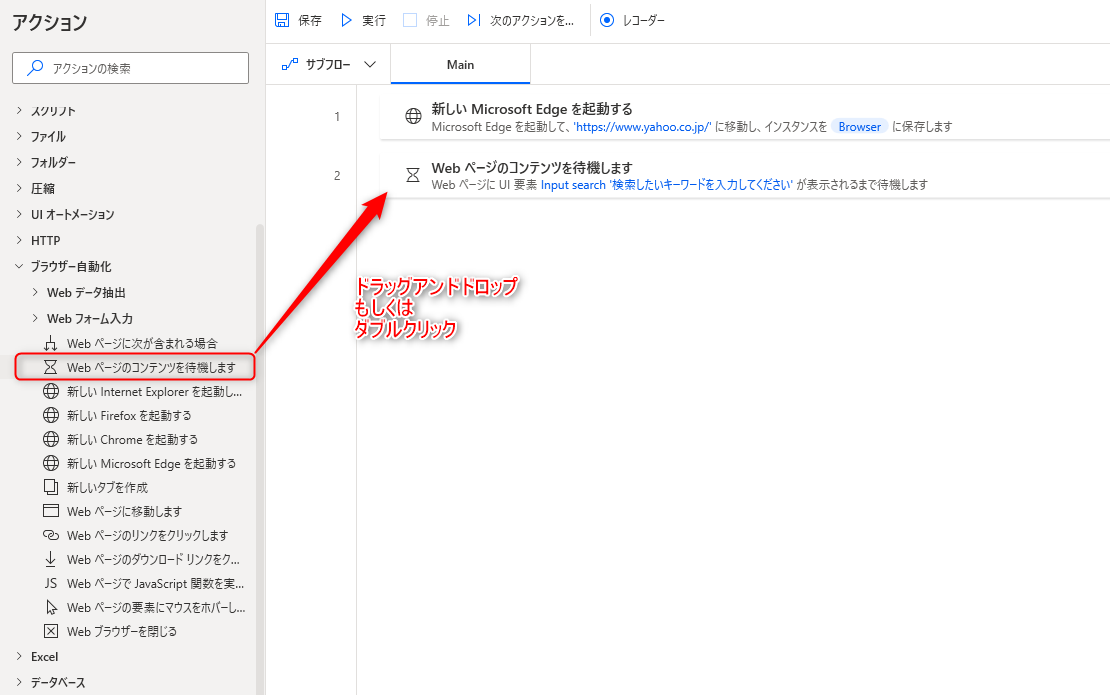Web ページのコンテンツを待機します アクションは、ブラウザー上に対象のUI要素が表示されるまで待機するアクションです。
ページの読み込みに時間がかかる場合や、ダウンロード前後で表示が変化するUI要素がページ上にある場合、次のアクションが実行できずエラーとなってしまいます。
その様な場合に、本アクションを使用することで確実に対象が表示、もしくは非表示になるまで待機して操作できる重要なアクションとなります。
対象のコンテンツが表示されるブラウザーを指定するためには、ブラウザーインスタンスが必要となります。
事前に以下のブラウザーを起動するアクションで、使用するブラウザーを開いた状態としておきましょう。
アクションの使い方
追加方法
アクションの「ブラウザー自動化」グループより、「Web ページのコンテンツを待機します」アクションを選択し、ドラッグアンドドロップ もしくは ダブルクリックすることでフローに追加できます。
パラメータ
アクションを追加した際に、パラメータを設定します。
各パラメータと詳細について以下で説明します。
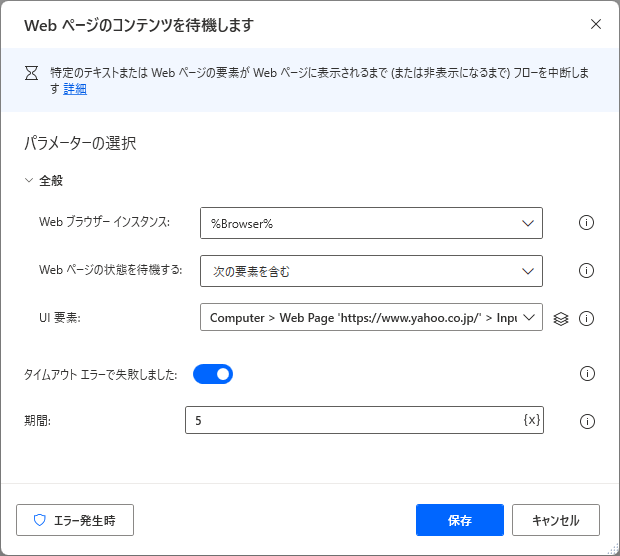
Webブラウザー インスタンス
対象のUI要素が表示されるブラウザーのインスタンスを設定します。
ブラウザーのインスタンスは以下のアクションで取得できるので、本アクションより前に追加しておきましょう。
ブラウザーのインスタンスは、変数を直接入力するか、ドロップダウンリストから選択することができます。
ドロップダウンリストには作成したインスタンスのみ表示されるので、基本的にはこちらから選択すると良いでしょう。

Webページの状態を待機する
アクションで待機する際の条件を設定します。

- 次の要素を含む、含まない
UI要素を設定し、Webページに設定したUI要素が表示される、もしくは表示が消えるまで待機します。

- 次のテキストを含む、含まない
テキストを設定し、Webページ上に設定したテキストが表示される、もしくは表示が消えるまで待機します。

タイムアウト エラーで失敗しました
Webページに対象の要素、テキストが表示、もしくは消えるまでの待機時間に上限を設けることができます。
Webページが上手く読み込まれない、操作ミスやページ構造が変わったことによりWebページに対象の要素やテキストが表示されない場合、永遠に待ち続けてしまいます。
タイムアウトを設定しておくことで設定時間を経過するとエラーとすることができるため、基本的にはオンとしておきましょう。

タイムアウト エラーで失敗しました をオンにすると以下の設定が可能となります。
- 期間
待機時間の上限とする時間を設定します。
生成された変数
アクション実行時に変数は生成されません。
発生する可能性があるエラー
Webページのコンテンツの待機に失敗しました
Webページのコンテンツ待機に失敗した際に発生するエラーです。
Webページの処理時にエラーが発生している可能性があるため、再実行してみましょう。
引数 'BrowserInstance' は 'Web ブラウザー インスタンス' である必要があります。
設定しているWeb ブラウザーインスタンスに値が無い場合に発生するエラーです。
ブラウザー自動化のアクションは、操作対象とするブラウザーが必要なため、必ず以下のブラウザーを起動するアクションから処理を開始する必要があります。
フローを「ここから実行」する際には気を付けましょう。
タイムアウト エラー
タイムアウト エラーで失敗しました で設定した期間以上の時間が経過した際に発生するエラーです。
対象のUI要素がWebページに表示されているか、読み込みに時間がかかっていないか確認してみましょう。
Power Automate for desktop アクション一覧
Power Automate for desktopのアクション一覧と使い方を以下でまとめています。
是非参考としてみて下さい。
-

Power Automate for desktop アクション一覧・使用方法
Power Automate for desktopのアクションをグループごとにまとめています。 目次から目的のアクショングループを選択して参照ください。 各アクションの使用方法については、アクション ...
続きを見る